Cómo eliminar el malware VenomRAT del sistema operativo
TroyanoConocido también como: Virus "VenomRAT"
Obtenga un escaneo gratuito y verifique si su computadora está infectada.
ELIMÍNELO AHORAPara usar el producto con todas las funciones, debe comprar una licencia para Combo Cleaner. 7 días de prueba gratuita limitada disponible. Combo Cleaner es propiedad y está operado por RCS LT, la empresa matriz de PCRisk.
¿Qué tipo de malware es VenomRAT?
VenomRAT es un programa malicioso y una infección común de malware que se presenta como una inocua Herramienta de Acceso Remoto ("Remote Access Tool", RAT). De hecho, el VenomRAT tiene múltiples capacidades peligrosas claramente diseñadas con fines maliciosos, por lo que también se clasifica como troyano de acceso remoto.
En el momento de la investigación, VenomRAT se ofrecía a estos precios: un mes a 150 dólares, tres a 350 dólares y seis a 550 dólares. El malware dentro de la categoría RAT opera concediendo acceso remoto y control sobre un dispositivo infectado. Estos troyanos pueden tener una amplia variedad de funcionalidades que permiten usos indebidos igualmente variados.
El VenomRAT está clasificado como un software altamente peligroso y puede causar graves problemas.
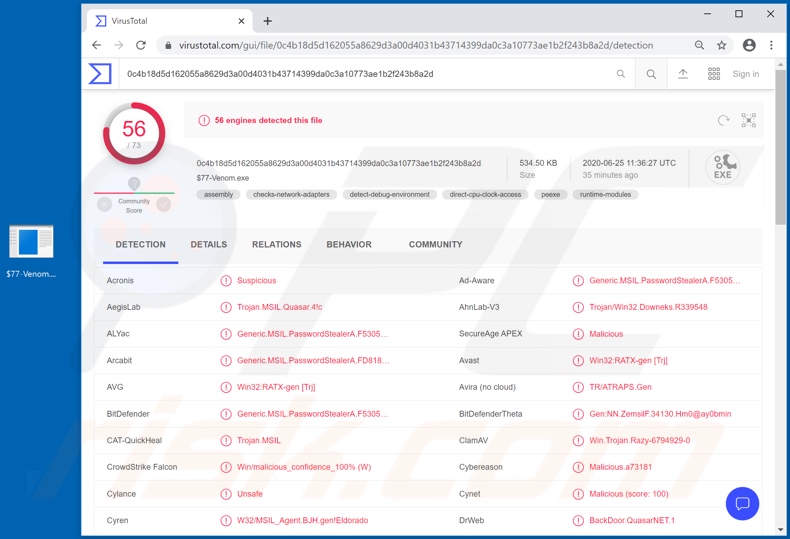
Más información sobre VenomRAT
VenomRAT es compatible con los sistemas operativos Windows XP, 7, 8, 8.1 y 10. El objetivo principal de este troyano de acceso remoto es robar información. Puede exfiltrar (descargar) archivos en formato .doc, .docx, .txt y .log del escritorio. Este malware también intenta robar ciertas carteras de criptomonedas como BitcoinCore, Electrum, ETH, DSH, LTC, XMR y ZEC.
VenomRAT puede extraer varios datos de navegadores específicos. La información de interés incluye rellenos automáticos, cookies del navegador, detalles de tarjetas de crédito, inicios de sesión en cuentas y contraseñas. El troyano puede recopilar datos del servidor de la aplicación FileZilla FTP (File Transfer Protocol). También tiene capacidades de keylogging.
VenomRAT puede grabar las pulsaciones de las teclas, poniendo en peligro la privacidad/seguridad de la información tecleada. Según el material promocional del RAT, es capaz de ocultar su proceso en el Administrador de tareas de Windows. Esto es sólo parcialmente cierto, ya que el proceso de VenomRAT es visible en el Administrador de tareas, sin embargo, no tiene título - sólo un espacio en blanco donde debería estar el nombre.
El malware se promociona como poseedor de funciones de cámara web remota. Es decir, capaz de grabar vídeo a través de cámaras integradas/conectadas. Además, se afirma que tiene capacidad para infiltrarse (cargar) y ejecutar archivos. Así pues, VenomRAT puede utilizarse potencialmente para causar infecciones en cadena e infectar el sistema con malware adicional.
Estas son sólo algunas de las principales funcionalidades de este RAT. Para profundizar en el uso indebido de la información obtenida por los ciberdelincuentes, el contenido especialmente sensible o comprometedor (por ejemplo, exfiltrado del sistema, cuentas de almacenamiento de datos secuestradas o grabadas furtivamente) puede utilizarse con fines de chantaje/ransomiso.
Las cuentas de comunicación robadas (por ejemplo, correos electrónicos, redes sociales/medios de comunicación, mensajeros, etc.) pueden utilizarse para pedir préstamos a contactos/amigos y para propagar programas maliciosos compartiendo archivos infecciosos bajo la apariencia del verdadero propietario de la cuenta.
Las cuentas que manejan información financiera pueden utilizarse para transacciones fraudulentas: se extraen datos vulnerables (por ejemplo, información almacenada sobre tarjetas de crédito) y se utilizan para realizar compras online, etc. En resumen, VenomRAT puede causar infecciones en el sistema, provocar pérdidas económicas, graves problemas de privacidad y robo de identidad.
Si se sospecha/conoce que VenomRAT (u otro malware) ya ha infectado el sistema, utilice un software antivirus para eliminarlo inmediatamente.
| Nombre | Virus "VenomRAT" |
| Tipo de amenaza | Troyano, virus ladrón de contraseñas, malware bancario, spyware. |
| Nombres de detección | Avast (Win32:RATX-gen [Trj]), BitDefender (Generic.MSIL.PasswordStealerA.F530561C), ESET-NOD32 (Una variante de MSIL/Agent.AIA), Kaspersky (HEUR:Trojan.MSIL.Zapchast.gen), Lista completa (VirusTotal) |
| Nombre del proceso malicioso | Proceso sin nombre. |
| Síntomas | Los troyanos están diseñados para infiltrarse sigilosamente en el ordenador de la víctima y permanecer ocultos, por lo que no se aprecian síntomas particulares en una máquina infectada. |
| Métodos de distribución | Adjuntos de correo electrónico infectados, anuncios maliciosos en línea, ingeniería social, "cracks" de software. |
| Daños | Robo de contraseñas e información bancaria, suplantación de identidad, incorporación del ordenador de la víctima a una botnet. |
| Eliminación de Malware |
Para eliminar posibles infecciones de malware, escanee su computadora con un software antivirus legítimo. Nuestros investigadores de seguridad recomiendan usar Combo Cleaner. Descargue Combo Cleaner para WindowsEl detector gratuito verifica si su equipo está infectado. Para usar el producto con todas las funciones, debe comprar una licencia para Combo Cleaner. 7 días de prueba gratuita limitada disponible. Combo Cleaner es propiedad y está operado por RCS LT, la empresa matriz de PCRisk. |
Ejemplos de RAT
Ratty, VanTom, EpicSplit y Gh0st son algunos ejemplos de otros troyanos de acceso remoto. Estos programas maliciosos suelen ser multifuncionales y polivalentes. Por lo tanto, la forma en que se utilizan o los problemas que pueden causar dependen del propio programa y del modus operandi de los ciberdelincuentes que lo utilizan.
Independientemente de ello, el propósito es idéntico: generar ingresos para los delincuentes. Para garantizar la integridad del dispositivo y la seguridad del usuario, elimine todas las infecciones de malware sin demora.
¿Cómo se infiltró VenomRAT en mi ordenador?
Como ya se ha mencionado, VenomRAT se pone a la venta en su sitio web promocional. Por tanto, los medios de proliferación pueden ser variados y dependen de los ciberdelincuentes que lo utilicen. En general, el malware se distribuye principalmente a través de campañas de spam, herramientas de activación ilegales ("cracks"), actualizadores falsos y canales de descarga dudosos.
Las campañas de spam son operaciones a gran escala, durante las cuales se envían miles de correos electrónicos engañosos. Estos correos llevan adjuntos archivos infecciosos o contienen enlaces de descarga a contenidos de este tipo.
Los archivos infecciosos pueden estar en varios formatos (por ejemplo, archivos comprimidos, ejecutables, archivos PDF y de Microsoft Office, JavaScript, etc.) y cuando se abren, comienza el proceso de infección (es decir, la descarga/instalación del malware). En lugar de activar productos con licencia, las herramientas de "cracking" pueden descargar/instalar programas maliciosos.
Los falsos actualizadores infectan los sistemas aprovechando los fallos de los productos obsoletos y/o simplemente instalando programas maliciosos en lugar de las actualizaciones. Los programas maliciosos suelen descargarse involuntariamente de fuentes no fiables (por ejemplo, sitios de alojamiento de archivos no oficiales y gratuitos, redes de intercambio Peer-to-Peer y otros descargadores de terceros).
Cómo evitar la instalación de malware
No se deben abrir correos electrónicos sospechosos o irrelevantes, especialmente los que contengan archivos adjuntos o enlaces, por el riesgo de posibles infecciones de malware. Todas las descargas deben realizarse desde fuentes oficiales y verificadas. Además, todos los productos deben activarse y actualizarse con herramientas/funciones proporcionadas por desarrolladores legítimos.
No se deben utilizar herramientas de activación ilegales ("cracking") ni actualizadores de terceros, ya que se utilizan habitualmente para hacer proliferar programas maliciosos. Es fundamental tener instalado y actualizado un paquete antivirus/antiespía de confianza. Además, este software debe utilizarse para realizar análisis periódicos del sistema y eliminar las amenazas o problemas detectados.
Si cree que su ordenador ya está infectado, le recomendamos que ejecute un análisis con Combo Cleaner Antivirus para Windows para eliminar automáticamente el malware infiltrado.
Captura de pantalla del proceso VenomRAT en el Administrador de Tareas de Windows:
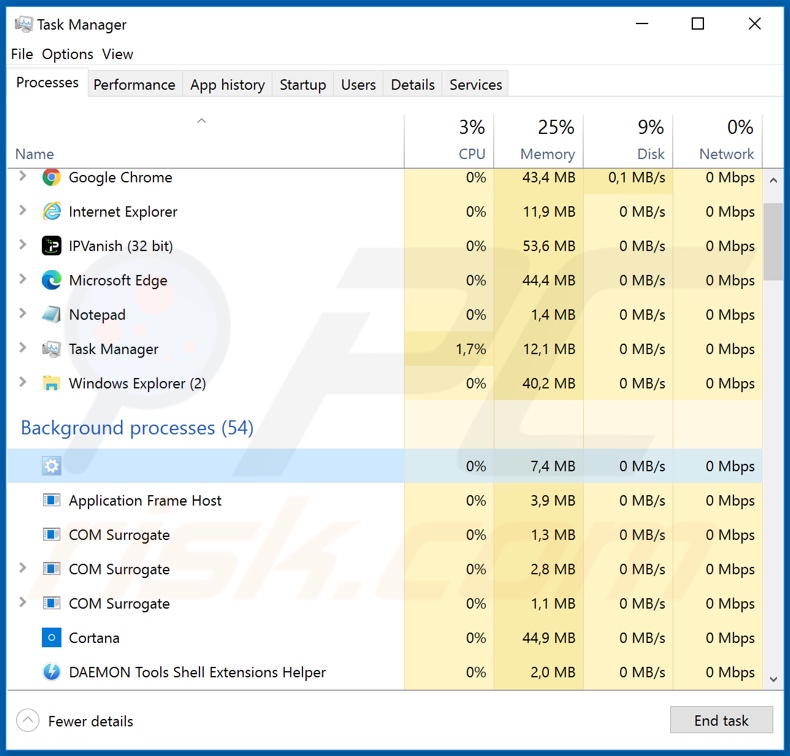
Captura de pantalla del sitio web utilizado para promocionar/vender el malware VenomRAT:
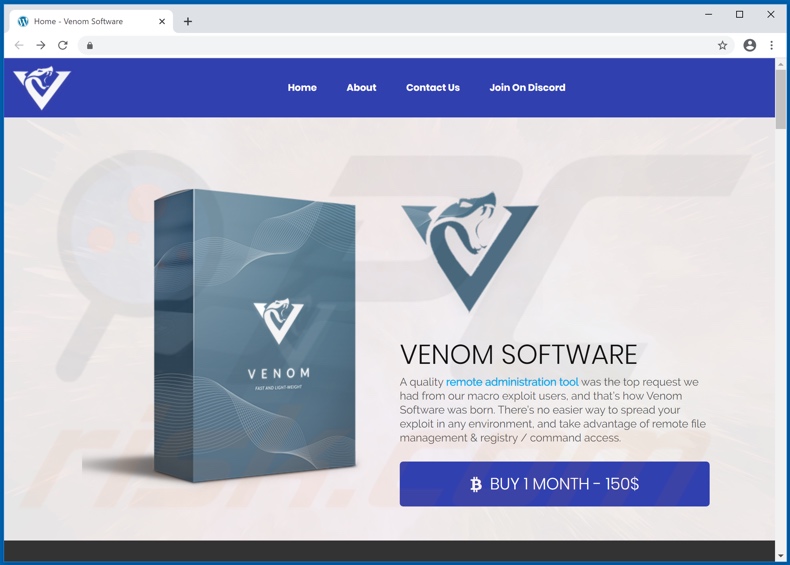
Actualización 2 de febrero de 2023: La versión más reciente del VenomRAT incluye un módulo de robo de información. Ahora VenomRAT puede robar datos de autorrelleno de navegadores web, cookies, descargas, historial y contraseñas de más de 20 navegadores (incluyendo 360browser, 7Star, Chromium, Comodo Dragon, Opera y otros).
Además, ahora VenomRAT puede robar datos de tarjetas de crédito (nombre del titular, número de tarjeta de crédito y fecha de caducidad).
Captura de pantalla de un falso sitio web de descarga de FastRunVPN (fastrunvpn[.]com) propagando VenomRAT:
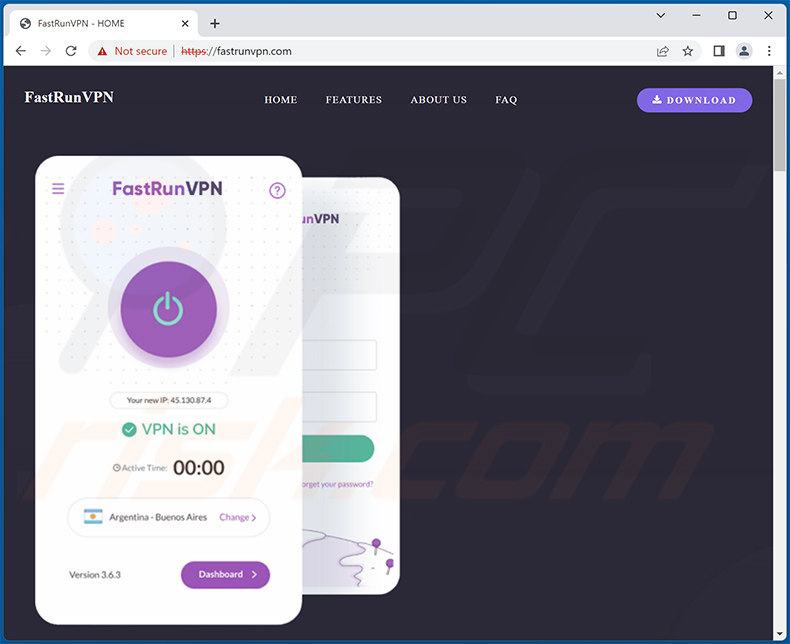
Eliminación automática instantánea de malware:
La eliminación manual de amenazas puede ser un proceso largo y complicado que requiere conocimientos informáticos avanzados. Combo Cleaner es una herramienta profesional para eliminar malware de forma automática, que está recomendado para eliminar malware. Descárguelo haciendo clic en el siguiente botón:
DESCARGAR Combo CleanerSi decide descargar este programa, quiere decir que usted está conforme con nuestra Política de privacidad y Condiciones de uso. Para usar el producto con todas las funciones, debe comprar una licencia para Combo Cleaner. 7 días de prueba gratuita limitada disponible. Combo Cleaner es propiedad y está operado por RCS LT, la empresa matriz de PCRisk.
Menú de acceso rápido:
- ¿Qué es VenomRAT?
- PASO 1. VenomRAT Eliminación manual del malware VenomRAT.
- PASO 2. Comprobar si su ordenador está libre de virus.
¿Cómo eliminar malware manualmente?
La eliminación manual de malware es una tarea complicada - normalmente es mejor dejar que los programas antivirus o anti-malware lo hagan automáticamente. Para eliminar este malware recomendamos utilizar Combo Cleaner Antivirus para Windows.
Si desea eliminar el malware manualmente, el primer paso es identificar el nombre del malware que está intentando eliminar. He aquí un ejemplo de un programa sospechoso ejecutándose en el ordenador de un usuario:

Si ha comprobado la lista de programas que se ejecutan en su ordenador, por ejemplo, utilizando el administrador de tareas, y ha identificado un programa que parece sospechoso, debe continuar con estos pasos:
 Descargar un programa llamado Autoruns. Este programa muestra las aplicaciones de inicio automático, el Registro y las ubicaciones del sistema de archivos:
Descargar un programa llamado Autoruns. Este programa muestra las aplicaciones de inicio automático, el Registro y las ubicaciones del sistema de archivos:

 Reiniciar el ordenador en Modo Seguro:
Reiniciar el ordenador en Modo Seguro:
Usuarios de Windows XP y Windows 7: Inicie su ordenador en Modo Seguro. Haga clic en Inicio, Apagar, Reiniciar y Aceptar. Durante el proceso de arranque del ordenador, pulse la tecla F8 del teclado varias veces hasta que aparezca el menú de opciones avanzadas de Windows y, a continuación, seleccione Modo seguro con funciones de red de la lista.

Vídeo que demuestra cómo iniciar Windows 7 en "Modo seguro con funciones de red":
Usuarios de Windows 8: Iniciar Windows 8 en Modo seguro con funciones de red - Vaya a la pantalla de inicio de Windows 8, escriba Avanzado, en los resultados de la búsqueda seleccione Configuración. Haga clic en Opciones avanzadas de inicio, en la ventana abierta "Configuración general del PC", seleccione Inicio avanzado.
Haga clic en el botón "Reiniciar ahora". Su ordenador se reiniciará en el menú "Opciones avanzadas de inicio". Haga clic en el botón "Solucionar problemas" y, a continuación, en el botón "Opciones avanzadas". En la pantalla de opciones avanzadas, haga clic en "Configuración de inicio".
Haga clic en el botón "Reiniciar". Su PC se reiniciará en la pantalla de Configuración de inicio. Pulse F5 para arrancar en Modo seguro con funciones de red.

Vídeo que demuestra cómo iniciar Windows 8 en "Modo seguro con funciones de red":
Usuarios de Windows 10: Haga clic en el logotipo de Windows y seleccione el icono de Encendido. En el menú que se abre, haga clic en "Reiniciar" mientras mantiene pulsada la tecla "Mayús" del teclado. En la ventana "elegir una opción" haga clic en "Solucionar problemas", a continuación seleccione "Opciones avanzadas".
En el menú de opciones avanzadas seleccione "Configuración de inicio" y haga clic en el botón "Reiniciar". En la siguiente ventana pulse la tecla "F5" de su teclado. Esto reiniciará su sistema operativo en modo seguro con funciones de red.

Vídeo que demuestra cómo iniciar Windows 10 en "Modo seguro con funciones de red":
 Extraer el archivo descargado y ejecutar el archivo Autoruns.exe.
Extraer el archivo descargado y ejecutar el archivo Autoruns.exe.

 En la aplicación Autoruns, haga clic en "Opciones" en la parte superior y desmarque las opciones "Ocultar ubicaciones vacías" y "Ocultar entradas de Windows". Después de este procedimiento, haga clic en el icono "Actualizar".
En la aplicación Autoruns, haga clic en "Opciones" en la parte superior y desmarque las opciones "Ocultar ubicaciones vacías" y "Ocultar entradas de Windows". Después de este procedimiento, haga clic en el icono "Actualizar".

 Revisar la lista proporcionada por la aplicación Autoruns y localizar el archivo de malware que desea eliminar.
Revisar la lista proporcionada por la aplicación Autoruns y localizar el archivo de malware que desea eliminar.
Anote su ruta completa y su nombre. Tenga en cuenta que algunos programas maliciosos ocultan nombres de procesos bajo nombres de procesos legítimos de Windows. En esta fase, es muy importante evitar eliminar archivos del sistema. Una vez localizado el programa sospechoso que desea eliminar, haga clic con el botón derecho del ratón sobre su nombre y elija "Eliminar".

Tras eliminar el malware a través de la aplicación Autoruns (esto garantiza que el malware no se ejecute automáticamente en el siguiente inicio del sistema), debe buscar el nombre del malware en su ordenador. Asegúrese de activar los archivos y carpetas ocultos antes de continuar. Si encuentra el nombre de archivo del malware, asegúrese de eliminarlo.

Reinicie su ordenador en modo normal. Al seguir estos pasos se debería eliminar el malware de su ordenador. Tenga en cuenta que la eliminación manual de amenazas requiere conocimientos informáticos avanzados. Si no dispone de estos conocimientos, deje la eliminación de malware en manos de programas antivirus y antimalware.
Es posible que estos pasos no funcionen con infecciones avanzadas de malware. Como siempre, es mejor prevenir la infección que intentar eliminar el malware más tarde. Para mantener el ordenador seguro, instale las últimas actualizaciones del sistema operativo y utilice software antivirus. Para asegurarse de que su ordenador está libre de infecciones de malware, le recomendamos que lo analice con Combo Cleaner Antivirus para Windows.
Preguntas frecuentes (FAQ)
Mi ordenador está infectado con malware, ¿debo formatear mi dispositivo de almacenamiento para deshacerme de él?
El formateo no es necesario para eliminar malware como VenomRAT. Existen varias herramientas y técnicas de eliminación que pueden eliminar eficazmente el malware sin tener que borrar todo el sistema.
¿Cuáles son los principales problemas que puede causar el malware?
El malware puede robar información personal, cifrar archivos, alterar sistemas operativos, introducir malware adicional, propagarse a otros ordenadores, minar criptomonedas y mucho más.
¿Cuál es el objetivo de VenomRAT?
VenomRAT puede filtrar archivos .doc, .docx, .txt y .log del escritorio, robar determinados monederos de criptomonedas, recopilar datos de varios navegadores (incluidas contraseñas), registrar pulsaciones de teclas (grabar entradas del teclado), acceder a la cámara web, descargar y ejecutar archivos, etc.
¿Cómo se infiltró VenomRAT en mi ordenador?
El malware suele distribuirse a través de enlaces o archivos maliciosos en correos electrónicos, descargas no autorizadas, redes P2P, sitios web no oficiales, páginas que alojan software pirata, descargadores de terceros, troyanos y canales similares.
¿Me protegerá Combo Cleaner del malware?
Combo Cleaner analizará el sistema operativo y eliminará las amenazas detectadas (esta aplicación puede detectar casi todo el malware conocido). Un ordenador infectado con malware de alto nivel debe ser analizado mediante un análisis completo. Normalmente, este tipo de malware se esconde en lo más profundo del sistema.
Compartir:

Tomas Meskauskas
Investigador experto en seguridad, analista profesional de malware
Me apasiona todo lo relacionado con seguridad informática y tecnología. Me avala una experiencia de más de 10 años trabajando para varias empresas de reparación de problemas técnicos y seguridad on-line. Como editor y autor de PCrisk, llevo trabajando desde 2010. Sígueme en Twitter y LinkedIn para no perderte nada sobre las últimas amenazas de seguridad en internet.
El portal de seguridad PCrisk es ofrecido por la empresa RCS LT.
Investigadores de seguridad han unido fuerzas para ayudar a educar a los usuarios de ordenadores sobre las últimas amenazas de seguridad en línea. Más información sobre la empresa RCS LT.
Nuestras guías de desinfección de software malicioso son gratuitas. No obstante, si desea colaborar, puede realizar una donación.
DonarEl portal de seguridad PCrisk es ofrecido por la empresa RCS LT.
Investigadores de seguridad han unido fuerzas para ayudar a educar a los usuarios de ordenadores sobre las últimas amenazas de seguridad en línea. Más información sobre la empresa RCS LT.
Nuestras guías de desinfección de software malicioso son gratuitas. No obstante, si desea colaborar, puede realizar una donación.
Donar
▼ Mostrar discusión